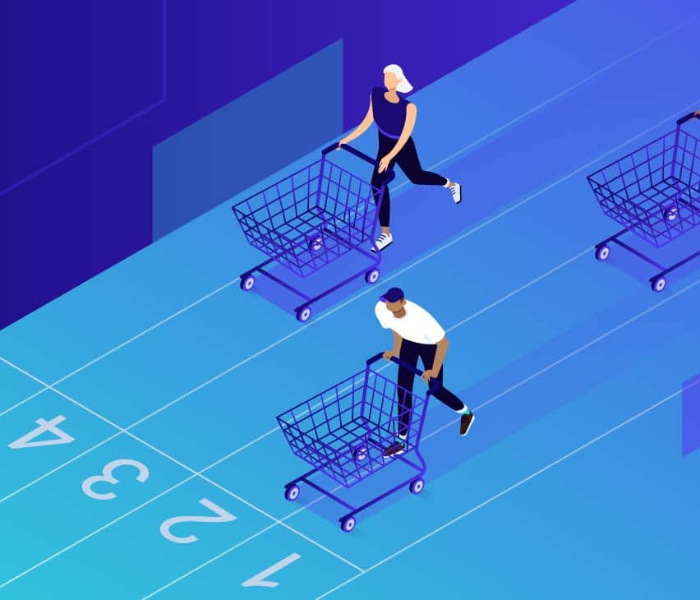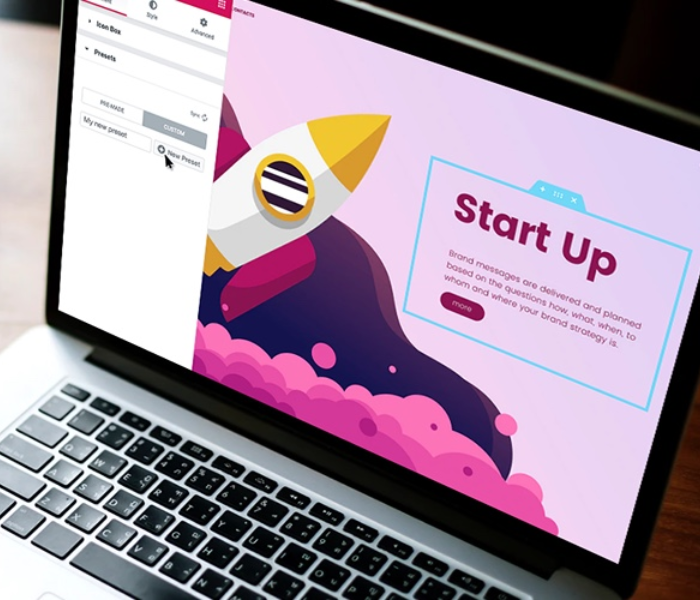Bem-vindo ao Módulo de Estilização Avançada de Texto! Vamos explorar técnicas e propriedades CSS que nos permitirão elevar a estilização do texto em nossos projetos web a um novo patamar. Enfim, a maneira como apresentamos a estilização do texto pode fazer toda a diferença na aparência e na experiência do usuário em nosso site.
Durante este módulo, aprenderemos a utilizar Web Fonts para incorporar fontes personalizadas, tornando nosso texto único e distinto. Além disso, descobriremos como aplicar efeitos visuais impressionantes, como sombras, relevos e efeitos de clip, para adicionar destaque e estilo ao nosso texto.
Ao final do módulo, você estará capacitado a criar textos envolventes, legíveis e visualmente cativantes em seus projetos web. Em outras palavras, vamos mergulhar nesse mundo de estilização avançada de texto e aprimorar nossas habilidades de design front-end! Vamos começar essa jornada empolgante!
Estilização Avançada: Uso de Propriedades para Espaçamento entre Letras e Palavras no CSS
Primeiramente, exploraremos o uso das propriedades CSS que nos permitem ajustar o espaçamento entre letras e palavras em nossos textos. Enfim, essas propriedades são úteis para melhorar a legibilidade, o estilo e a aparência do texto em nossos projetos web. Ou seja, vamos aprender como controlar o espaçamento entre caracteres individuais e entre palavras, adicionando um toque personalizado aos nossos designs.
Espaçamento entre Letras: Propriedade letter-spacing
A propriedade letter-spacing permite ajustar o espaço entre os caracteres de um texto. Enfim, podemos usar valores positivos para aumentar o espaçamento e valores negativos para reduzi-lo.
.texto-destacado {
letter-spacing: 2px; /* Aumenta o espaçamento entre as letras em 2 pixels */
}
.texto-condensado {
letter-spacing: -1px; /* Reduz o espaçamento entre as letras em 1 pixel */
}Espaçamento entre Palavras: Propriedade word-spacing
A propriedade word-spacing controla o espaço entre as palavras de um texto. Ou seja, da mesma forma que com letter-spacing, podemos usar valores positivos para aumentar o espaçamento e valores negativos para reduzi-lo.
.texto-ampla {
word-spacing: 5px; /* Aumenta o espaçamento entre as palavras em 5 pixels */
}
.texto-compacta {
word-spacing: -3px; /* Reduz o espaçamento entre as palavras em 3 pixels */
}Espaçamento entre Linhas: Propriedade line-height
Embora não seja diretamente relacionada ao espaçamento entre letras e palavras, a propriedade line-height controla o espaço vertical entre as linhas de texto. Enfim, ao ajustá-la, podemos melhorar a legibilidade e o espaçamento geral do texto.
.paragrafo-legivel {
line-height: 1.5; /* Define a altura das linhas como 1.5 vezes o tamanho da fonte */
}Espaçamento Personalizado: Propriedade text-align
Outra propriedade útil é text-align, que controla o alinhamento horizontal do texto. Ou seja, combinado com letter-spacing e word-spacing, podemos criar espaçamentos personalizados, como o alinhamento justificado.
.texto-justificado {
text-align: justify; /* Alinha o texto justificado, criando espaçamento personalizado */
}O espaçamento entre letras e palavras é uma parte importante do design do texto em nossos projetos web. Com o uso das propriedades letter-spacing, word-spacing, line-height e text-align, temos a capacidade de ajustar o espaçamento para melhorar a legibilidade, a estética e o estilo do texto. Enfim, experimente diferentes valores e combinações para encontrar o espaçamento ideal para os diversos elementos de texto em seu site. Em outras palavras, lembre-se de manter a consistência em seu design e garantir que o texto seja facilmente legível em diferentes dispositivos e tamanhos de tela. Aproveite o poder dessas propriedades para criar textos bonitos e bem espaçados em seus projetos!
Estilização Avançada: Efeitos de Texto, como Sombras e Relevos no CSS
Continuando, aprenderemos a criar efeitos visuais de texto interessantes e atraentes usando propriedades CSS. Enfim, vamos explorar como adicionar sombras, relevos e outros estilos ao texto para dar destaque e personalidade aos elementos de texto em nossos projetos web.
Adicionando Sombras: Propriedade text-shadow
A propriedade text-shadow permite adicionar sombras ao texto, destacando-o do plano de fundo. Ou seja, podemos definir a cor da sombra, sua posição horizontal e vertical, além de um raio opcional para espalhamento da sombra.
.titulo-destacado {
text-shadow: 2px 2px 4px rgba(0, 0, 0, 0.3); /* Adiciona uma sombra deslocada 2px horizontalmente e 2px verticalmente, com um raio de 4px e opacidade 30% */
}Criando Relevos: Propriedade text-stroke
A propriedade text-stroke nos permite criar um efeito de relevo no texto, adicionando um contorno sólido ao redor das letras. Podemos definir a cor e a largura do contorno.
.titulo-relevo {
-webkit-text-stroke: 2px black; /* Adiciona um contorno preto de 2 pixels ao texto */
color: white; /* Define a cor do texto como branca para que o contorno preto se torne o efeito de relevo */
}Efeito de Texto Clip: Propriedade background-clip
A propriedade background-clip pode ser usada para criar um efeito de texto clip, preenchendo o texto com a cor do plano de fundo, dando a impressão de que o texto é vazado.
.titulo-clip {
background: linear-gradient(to right, #ff0000, #00ff00); /* Cria um plano de fundo com gradiente */
background-clip: text; /* Aplica o efeito de clip, preenchendo o texto com o gradiente */
color: transparent; /* Torna o texto transparente para mostrar o efeito de clip */
}Adicionando Efeitos de Texto com Web Fonts
Além das propriedades CSS, podemos adicionar efeitos de texto usando Web Fonts, que são fontes personalizadas que podem incluir detalhes decorativos e estilísticos.
.titulo-decorado {
font-family: 'NomeDaFonteDecorada', sans-serif; /* Define a fonte personalizada */
}Com as propriedades CSS text-shadow, text-stroke e background-clip, além do uso de Web Fonts, podemos criar efeitos de texto impressionantes e criativos em nossos projetos web. Enfim, esses efeitos podem ser aplicados em títulos, subtítulos, links ou em qualquer outro elemento de texto, adicionando personalidade e estilo ao design. Além disso, lembre-se de equilibrar o uso de efeitos de texto para garantir que a legibilidade não seja comprometida e que eles se integrem bem ao restante do design do site. Divirta-se experimentando e criando textos atraentes e visualmente cativantes em seus projetos!
Utilização de Fontes Personalizadas (Web Fonts) no CSS
Nesta aula, aprenderemos como utilizar fontes personalizadas, também conhecidas como Web Fonts, no CSS para adicionar estilo e personalidade ao texto em nossos projetos web. Enfim, as Web Fonts nos permitem utilizar fontes não padrão, tornando nossos designs mais únicos e atrativos. Ou seja, veremos como incorporar e aplicar essas fontes em nossos estilos CSS para criar um visual único e coeso em todo o site.
Incorporando uma Web Font
Para começar a utilizar uma fonte personalizada em nosso projeto, primeiro precisamos incorporá-la no CSS. Enfim, existem diversas fontes gratuitas disponíveis em plataformas como Google Fonts ou Font Awesome. Vamos utilizar o Google Fonts como exemplo.
Passo 1: Acesse o site do Google Fonts (https://fonts.google.com/).
Passo 2: Escolha uma fonte que deseja utilizar. Clique no botão “+ Select This Font” para adicioná-la à sua seleção.
Passo 3: Clique no ícone da mala para abrir a “Family Selected” e, em seguida, clique no botão “Embed” para obter o link de incorporação.
Passo 4: Copie o link da tag link fornecido pelo Google Fonts e cole-o na seção head do seu arquivo HTML.
<!DOCTYPE html>
<html>
<head>
<link rel="stylesheet" href="https://fonts.googleapis.com/css2?family=Nome+da+Fonte">
<link rel="stylesheet" href="style.css"> <!-- Seu arquivo CSS personalizado -->
</head>
<body>
<!-- Conteúdo da página -->
</body>
</html>Aplicando a Fonte Personalizada
Agora que incorporamos a Web Font ao nosso projeto, podemos aplicá-la em nossos estilos CSS. Em outras palavras, utilizamos a propriedade font-family para definir a fonte que desejamos utilizar.
/* No arquivo style.css */
body {
font-family: 'Nome da Fonte', sans-serif; /* Define a fonte personalizada para o corpo do documento */
}
.titulo {
font-family: 'Nome da Fonte', serif; /* Define a fonte personalizada para o título */
}
.paragrafo {
font-family: 'Nome da Fonte', cursive; /* Define a fonte personalizada para os parágrafos */
}Definindo Prioridades de Fontes
É recomendado fornecer uma lista de fontes em cascata, caso a fonte personalizada não seja carregada corretamente ou não esteja disponível para o usuário. Enfim, podemos especificar uma lista de fontes em ordem de prioridade, separadas por vírgulas.
body {
font-family: 'Nome da Fonte', Arial, sans-serif; /* Caso a fonte personalizada não seja carregada, Arial será utilizada. Se Arial também não estiver disponível, a fonte sans-serif será usada como alternativa. */
}Com a utilização de fontes personalizadas (Web Fonts) no CSS, podemos adicionar estilo e originalidade ao texto em nossos projetos web. Ou seja, ao incorporar e aplicar essas fontes usando a propriedade font-family, podemos criar um design coeso e atraente em todo o site. Enfim, lembre-se de escolher fontes que sejam legíveis e adequadas para o conteúdo do seu site, garantindo uma experiência de leitura agradável para os usuários. Experimente diferentes combinações de fontes para obter um resultado que corresponda ao estilo do seu projeto. Divirta-se explorando as inúmeras possibilidades que as fontes personalizadas podem oferecer para tornar o seu design único e cativante!